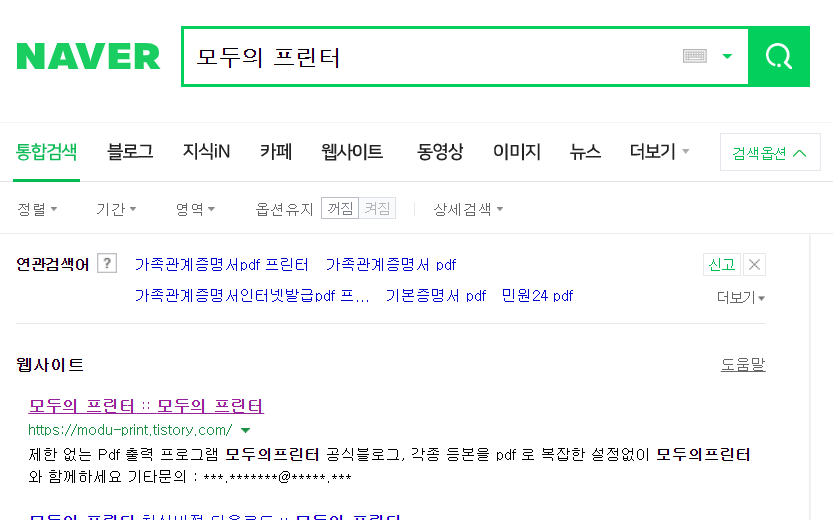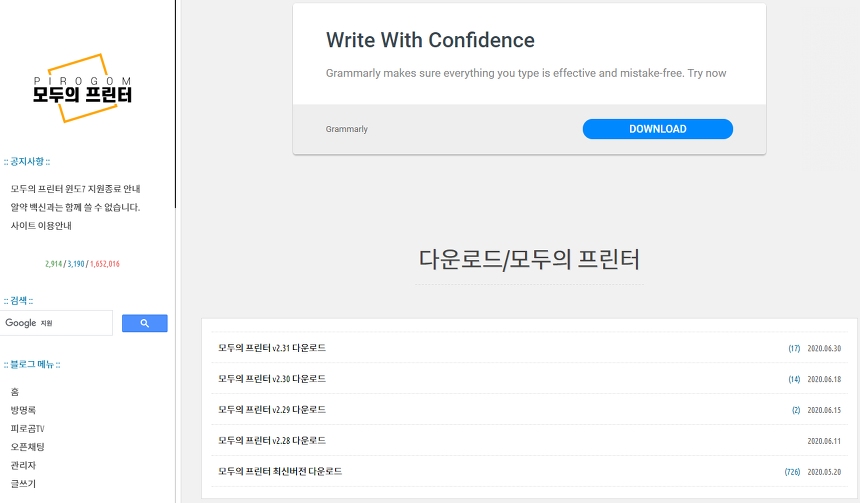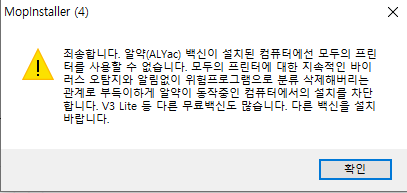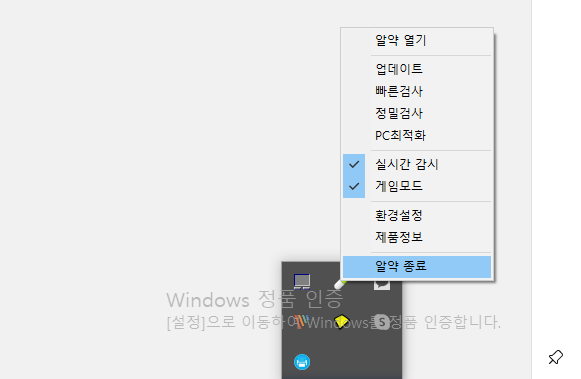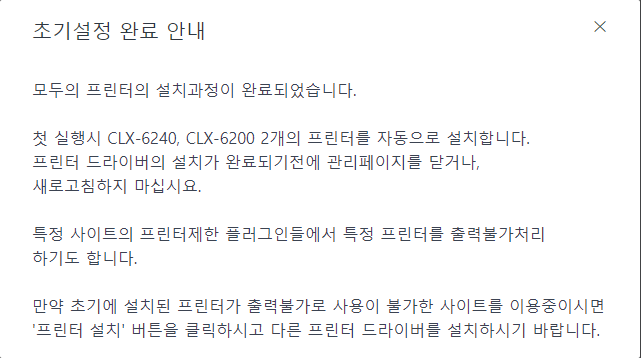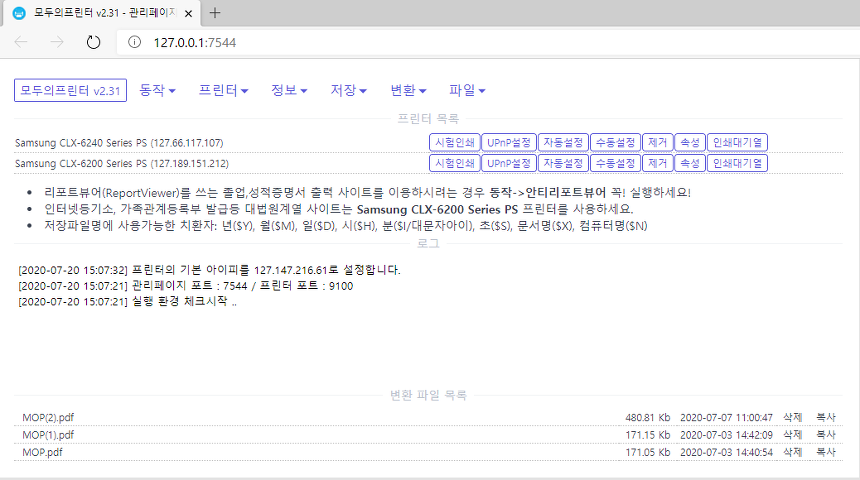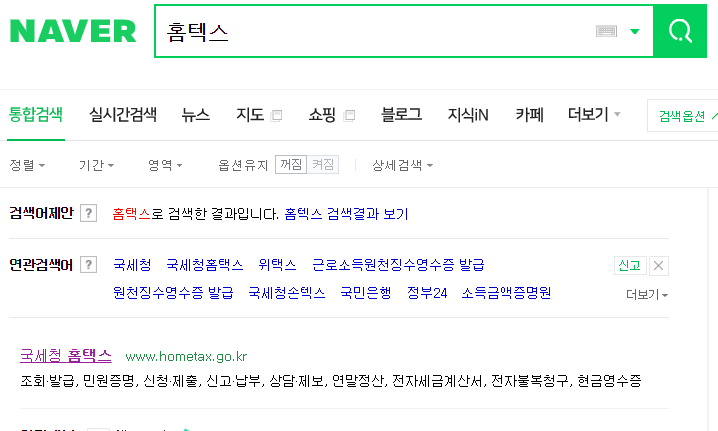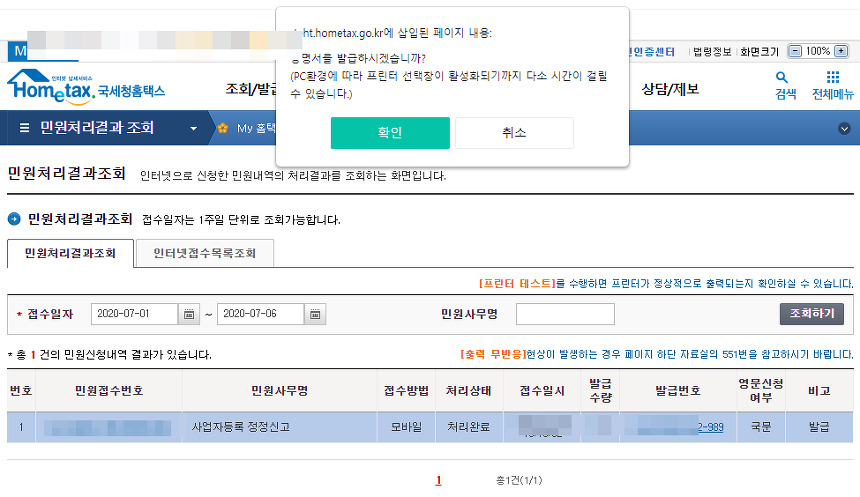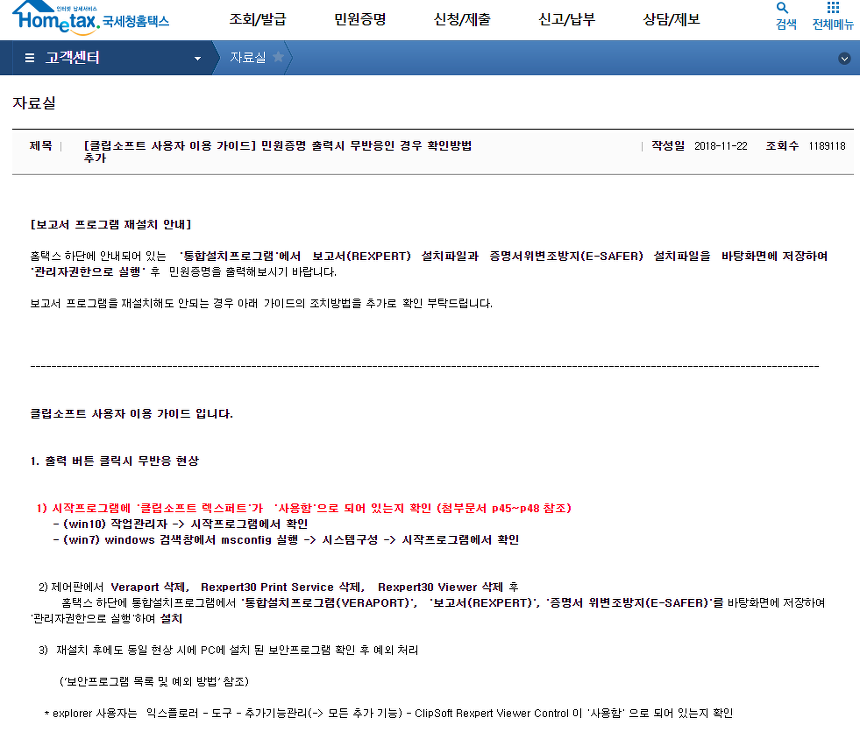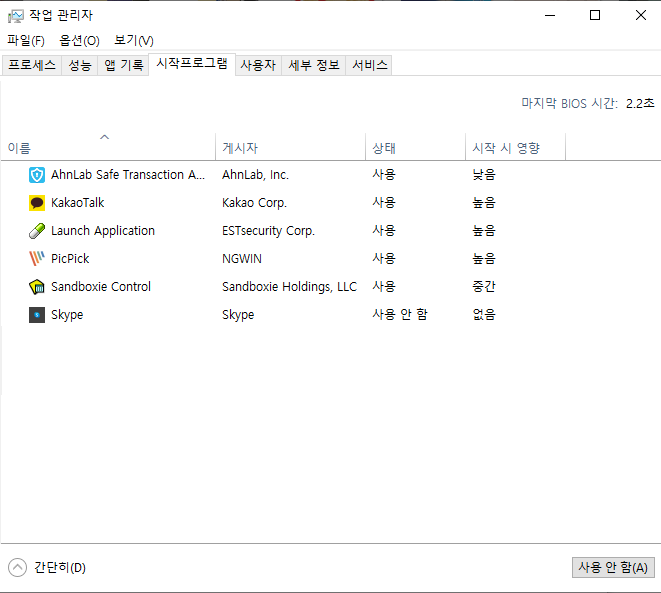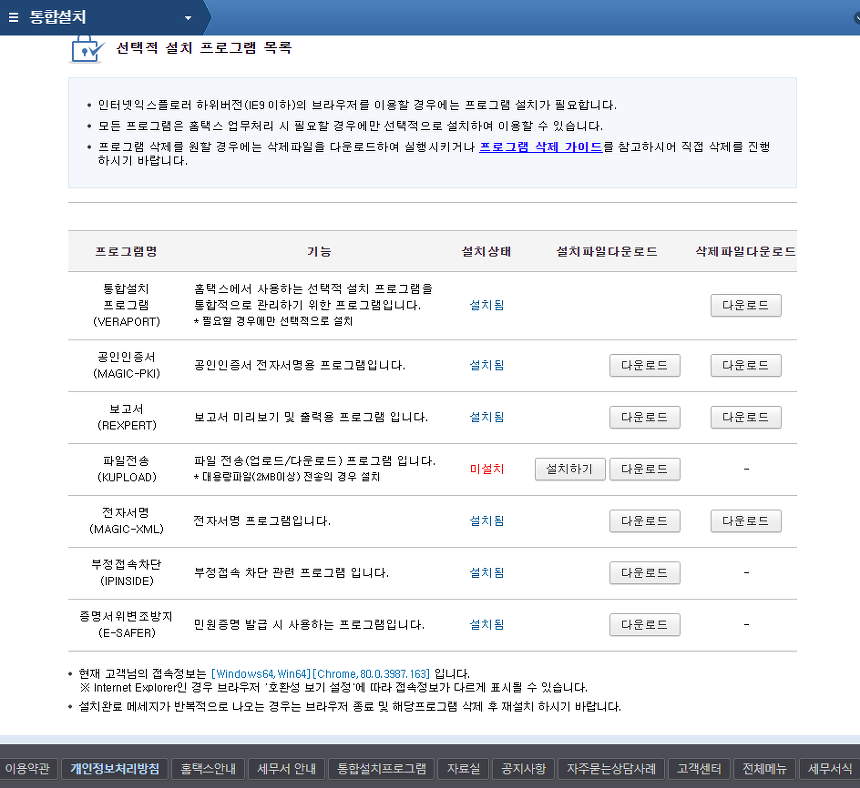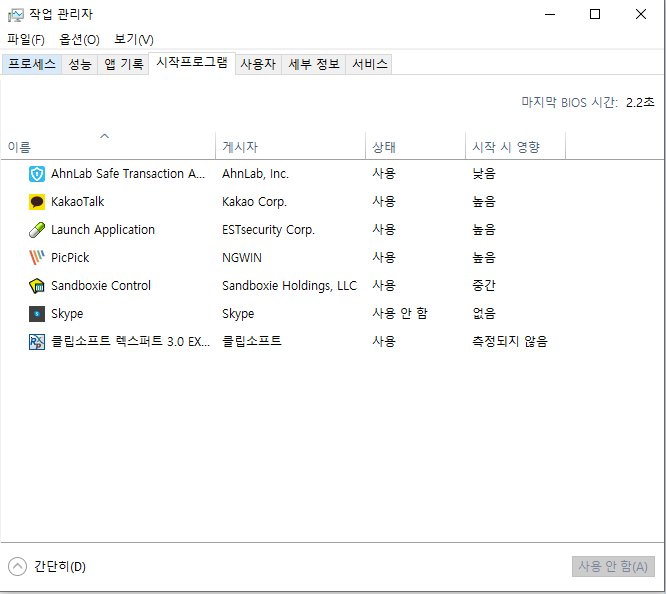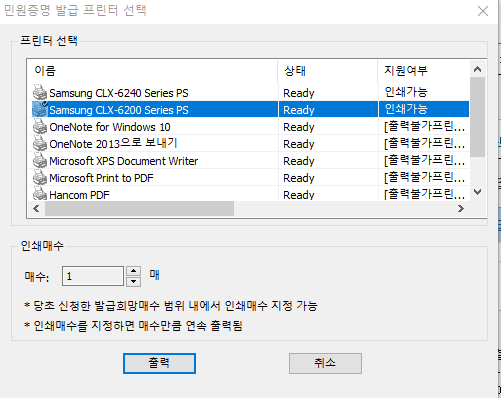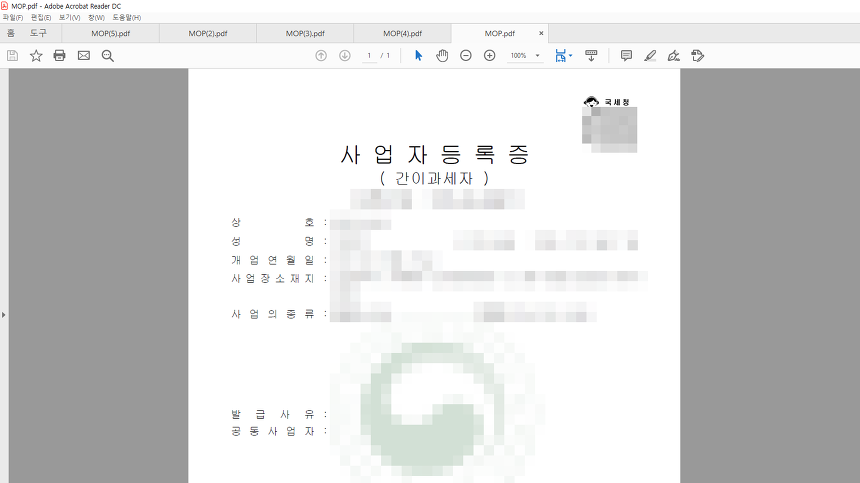안녕하세요.오늘은 사업자등록증, 민원24(정부24), 가족관계증명서 인쇄를 프린터 없이 PDF로 저장하는 방법에 대해서 알아볼게요.
쇼핑몰을 운영하려고 하다 보니 사업자등록증, 구매안전서비스확인증 등이 필요하더군요. 어차피 온라인으로 신청을 하는 것이다 보니 PDF나 JPG 파일만 있으면 되니 굳이 프린트를 할 필요가 없더군요.
그런데 홈텍스 가서 사업자등록증을 발급 받으려고 하니 프린트가 없어서 사업자등록증 발급이 되지 않아 여기저기 검색을 해보다가 ‘모두의 프린터’를 이용해 사업자등록증을 프린터 없이 PDF로 저장을 할 수 있는 것을 알게 되었습니다.
굳이 문서로 뽑지 않아도 잃어버릴 염려도 없이 그리고 문서를 사진으로 다시 찍을 필요없이 사진파일로 저장이 되니 무척 편리하더군요.
민원24 또는 정부24에서 피부양자 자격취득신고 등을 위한 가족관계증명서를 첨부서류로 첨부하기 위해 가족관계증명서를 파일로 가지고 싶을 때도 무척 유용하게 사용할 수 있습니다.
모두의 프린터는 가상의 프린터를 이용해 모든 인쇄를 PDF로 저장하실 수 있어요. 최근 주민등록등본, 주민등록초본 같은경우도 별도의 프로그램 설치 없이도 PDF로 저장이 가능해졌다고 해요.
하지만 가족관계증명서는 아래 사진과 같이 출력이 비활성화 되어 있어요. 발급불가 프린터로 가상프린터, 특수프린터, 저해상도 프린터 등이 있습니다.하지만 오늘 설치할 모두의 프린터는 가상 프린터임에도 출력(PDF 저장)이 가능합니다.
1. 모두의 프린터 설치하기
모두의 프린터를 먼저 설치를 해주어야 하는데 네이버 창에서 ‘모두의 프린터’를 입력한 후 모두의 프린터 블로그에 들어가 다운을 받아주면 됩니다.
여기 편하게 링크를 걸어드릴게요. 다른 설치 비용 등도 없이 편하게 사용할 수 있습니다. 모두의 프린터 공식블로그에 들어가 다운로드 탭에서 최신버전을 설치를 해줍니다.
https://modu-print.tistory.com/
최신버전으로 다운을 받아주세요.
다운로드 링크를 누르면 다운로드가 받아집니다. 설치시 크롬을 이용하시기를 권장드립니다.
설치시 ‘고스트스크립트 설치안내 창’이 나오는데, 고스트스크립트는 PorstScript 데이터를 분석해서 PDF 또는 그림파일인 JPG,PNG 등의 이미지로 변환시켜주는 프로그램이니 같이 설치를 해주면 됩니다.
2. 모두의 프린터 설치 불가시 알약 종료
모두의 프린터를 다운로드 받았지만 설치가 안되고 위와 같은 메세지가 뜨는 경우가 있습니다.
저와 같이 알약 백신 프로그램을 실시간으로 감시하는 경우 위와 같은 메세지가 뜨는데 위험프로그램은 아니지만 가상 프린터를 잡는 과정에서 다른 프로그램으로 인지를 하여 뜨는 메세지이므로 걱정하지 않으셔도 됩니다.
저런 메세지가 떴을 때는 우측 하단에서 알약이 실행되고 있는 것을 종료해 준 후 설치를 해주면 됩니다.
3. 모두의 프린터 실행하기
우와 같이 모두의 프린터를 이상없이 설치를 하면 설치 과정이 완료됩니다.
보통 관공서에서 많이 사용하는 CLX-6240과 CLX-6200의 가상프린터를 설치하는데 사업자등록증 또는 가족관계증명서 출력시 이상없이 사용할 수 있으니 다른 옵션 변경 등은 하지 않으셔도 됩니다. 알아서 모두 셋팅까지 완료를 해줍니다.
모두의 프린터 실행화면입니다. 정상 작동이 되는지 시험인쇄를 하기 전에 자동설정을 눌러 프린터 설정을 자동으로 해주세요.
그 후 시험인쇄를 눌러 정상 작동되는지 확인합니다. 시험인쇄를 누르면 아래와 같이 MOP.PDF로 이상없이 시험인쇄가 되는 것을 확인할 수 있습니다. 파일이 저장이 된 곳은 설치시 지정한 곳이 됩니다.
4. 사업자등록증 프린터 없이 PDF 저장하기 홈텍스 접속
이제 사업자등록증을 발급받아 PDF로 저장을 해야 되겠지요. 일단 네이버 창에서 홈텍스로 들어갑니다. 사업자등록증을 신청한 상태니 내 민원처리결과 조회 화면으로 들어갑니다.
나의 민원처리결과조회엑 들어가서 발급받고자 하는 사업자등록증을 선택 후 발급번호를 누르면 위와 같이 발급화면이 나옵니다.
5. 사업자등록증 프린터 없이 PDF 저장하기 – 클립소프트 렉스퍼트 사용
발급하기를 눌러도 프린트 출력 화면으로 넘어가지 않는 경우가 있습니다. 이에 대해 홈텍스에서는 ‘클립소프트 렉스퍼트’ 관련 사용함으로 변경을 하고 재설치를 진행을 하라고 친절하게 나와있습니다.
저의 경우 작업관리자에 들어가도 ‘클립소프트 렉스퍼트’ 가 보이지 않더라구요. 아무리 찾아도 검색을 해도 나오지 않아 당황했는데요. 이럴때 당황하지 않으셔도 됩니다.
그냥 자료실의 통합설치 프로그램을 다시 설치해주면됩니다.
그러면 작업관리자에 클립소프트 렉스퍼트가 생겼습니다. 저도 이거 하려고 한참 찾았는데 그냥 통합프로그램 다시 설치하니 생겼더라구요.
그럼 이제 다시 발급하기 누르면 위와 같이 민원증명 발급 프린터 선택이 나오는데 인쇄가능이라고 나오는 부분을 출력을 하면 됩니다. 참 쉽죠.
그럼 MOP.PDF 파일로 이렇게 저장이 됩니다. 저 같은 경우에는 폴더 변경을 하지 않아 내문서에 MOP폴더에 파일이 자동 저장 되었습니다.이게 바로 끝입니다.정말 별거없는데, 편하지 않나요?
관공서가 아니더라도 프린터를 할 수 없는 환경에 있을때 사용하면 정말 편안한 모두의 프린터를 인생의 TIP으로 생각합니다.